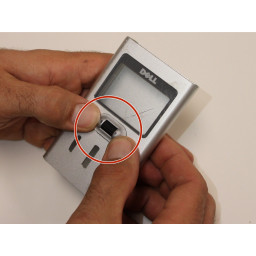Замена кнопок на передней панели Dell DJ

Шаг 1
Разберите устройство. См. Руководство для получения дальнейших указаний. Выдвиньте внутреннюю плату из корпуса защитного устройства.
Используйте металлический spudger, чтобы удалить центральную кнопку устройства.
Шаг 2
Осмотрите и очистите кнопки устройства соответствующими материалами.
Протрите печатную плату и кнопки одноразовой салфеткой. Затем с помощью ватного тампона удалите грязь и грязь в щелях устройства.
Шаг 3
Осмотрите корпус устройства перед установкой кнопочной панели и центральным переключателем обратно в устройство.
Посмотрите на трещины в оболочке устройства и определите, не мешает ли оболочка устройства подключению кнопки.
Тщательно очистите корпус с помощью ватного тампона в складки корпуса устройства. Используйте влажную ткань, чтобы протереть корпус устройства внутрь и наружу.
Кнопка центрального переключателя (обведено красным) защелкивается на месте. Убедитесь, что центральная кнопка установлена правильно.
Шаг 4
После того, как устройство собрано, включите устройство. Проблема с невосприимчивыми / липкими кнопками должна быть исправлена.
Комментарии
Пока еще нет ниодного комментария, оставьте комментарий первым!
Также вас могут заинтересовать
Вам могут помочь


Лаборатория ремонта